
Máy Chủ MCP Microsoft SharePoint
Tích hợp Microsoft SharePoint với FlowHunt qua MCP để quản lý thư viện tài liệu, danh sách, trang web và quy trình cộng tác một cách liền mạch. Tìm kiếm trang w...

Kết nối Microsoft OneDrive của bạn với FlowHunt để quản lý lưu trữ đám mây thông minh và tự động hóa quy trình thao tác tệp.
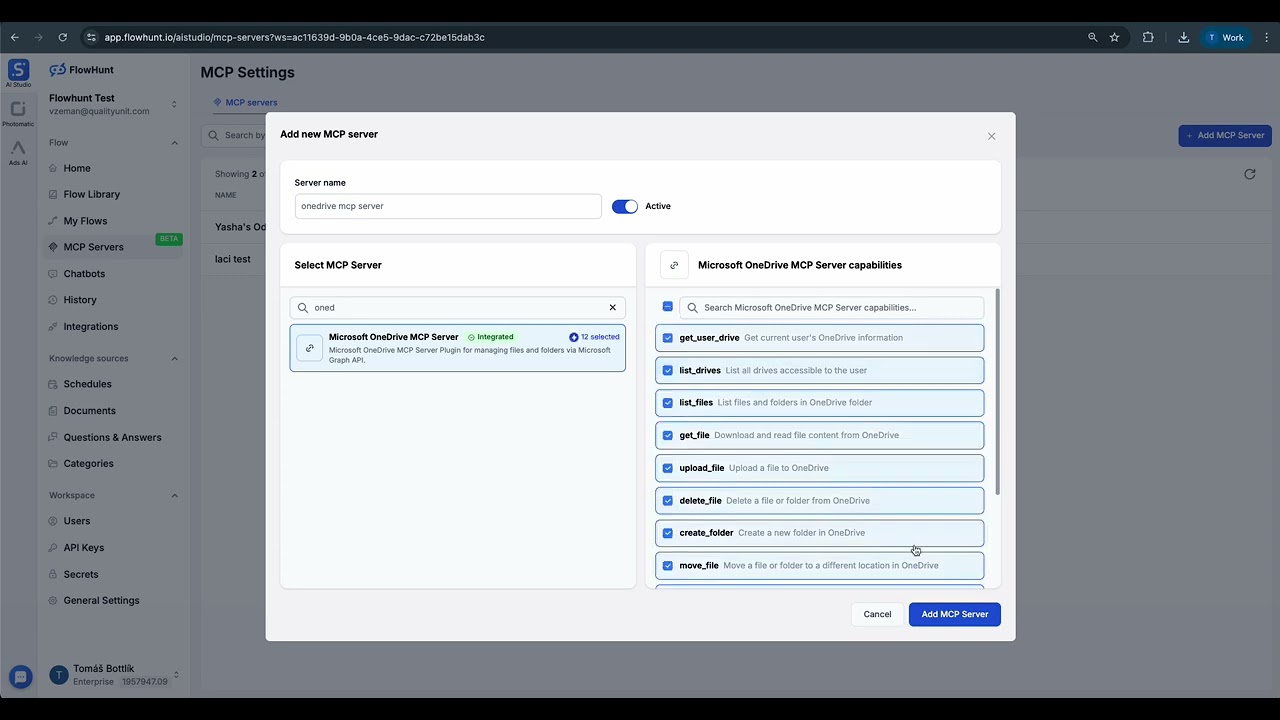
TÍCH HỢP MCP
Các công cụ sau có sẵn trong tích hợp OneDrive MCP:
Truy xuất thông tin OneDrive của người dùng hiện tại bao gồm chi tiết ổ đĩa, hạn mức lưu trữ và cài đặt tài khoản.
Liệt kê tất cả các ổ đĩa mà người dùng có quyền truy cập, bao gồm OneDrive cá nhân, ổ đĩa chia sẻ và ổ đĩa nhóm.
Duyệt và liệt kê tệp cũng như thư mục trong bất kỳ thư mục OneDrive nào với thông tin metadata và quyền truy cập chi tiết.
Tải về và đọc nội dung tệp từ OneDrive với hỗ trợ nhiều định dạng và loại nội dung khác nhau.
Tải tệp lên OneDrive với xử lý xung đột tự động và theo dõi tiến trình cho các tệp lớn.
Xóa an toàn tệp hoặc thư mục khỏi OneDrive với xác nhận và hỗ trợ thùng rác.
Tạo thư mục và cấu trúc thư mục mới trong OneDrive với tên và tổ chức tùy chỉnh.
Di chuyển tệp và thư mục đến các vị trí khác trong OneDrive đồng thời giữ nguyên metadata và quyền truy cập.
Tạo bản sao các tệp và thư mục trong OneDrive với tùy chọn giữ nguyên hoặc thay đổi metadata.
Tạo đường dẫn chia sẻ cho tệp và thư mục với quyền truy cập và phân quyền tùy chỉnh.
Tìm kiếm tệp và thư mục trên OneDrive bằng truy vấn nâng cao và các tùy chọn lọc.
Lấy các tệp vừa được chỉnh sửa gần đây từ OneDrive để truy cập nhanh và theo dõi hoạt động.
📝 Lưu ý: Bạn có thể chỉnh sửa hoặc bổ sung công cụ sau này tùy vào nhu cầu quản lý tệp và tự động hóa của mình.
{
"mcp": {
"transport": "streamable_http",
"url": "https://mcp.flowhunt.io/••••••••"
}
}
🔒 Quan trọng: Hãy coi URL máy chủ MCP của bạn như một mật khẩu. Nó cung cấp quyền truy cập trực tiếp vào dữ liệu OneDrive và các công cụ máy chủ của bạn. Tuyệt đối không chia sẻ công khai hoặc lưu trữ trên hệ thống quản lý mã nguồn.
Bạn có hai lựa chọn mạnh mẽ để triển khai tự động hóa OneDrive của mình:
Phù hợp nhất cho: Bắt đầu nhanh với các mẫu tự động hóa quản lý tệp đã được kiểm chứng
Tạo Flow: Trong cấu hình Máy chủ MCP, nhấp vào “Tạo Flow cấu hình sẵn”.
Chọn Mẫu: Chọn “AI Agent với MCP” để tạo quy trình làm việc sẵn sàng sử dụng.
Tùy chỉnh Logic: Sử dụng trình builder Flow trực quan của FlowHunt để điều chỉnh tự động hóa:
Kích hoạt: Lưu và kích hoạt flow để bắt đầu vận hành quản lý tệp tự động.
Phù hợp nhất cho: Yêu cầu quản lý tệp đặc thù hoặc mở rộng quy trình sẵn có
{
"mcp": {
"transport": "streamable_http",
"url": "https://mcp.flowhunt.io/••••••••"
}
}
Thiết kế Quy trình: Tạo logic tùy chỉnh tận dụng các công cụ máy chủ MCP:
Triển khai: Lưu cấu hình và kích hoạt flow.
Tích hợp Máy chủ MCP OneDrive với FlowHunt.io tạo nền tảng mạnh mẽ cho tự động hóa lưu trữ đám mây và quản lý tệp thông minh. Dù bạn đang tối ưu hóa quy trình tài liệu, tự động hóa tổ chức tệp hay nâng cao hiệu quả cộng tác, tích hợp này sẽ giúp các AI agent của bạn làm việc liền mạch với dữ liệu lưu trữ đám mây quan trọng.
Hãy bắt đầu với một quy trình tự động đơn giản và dần mở rộng khi bạn đã quen với nền tảng. Sự kết hợp giữa khả năng lưu trữ đám mây toàn diện của OneDrive và tự động hóa dựa trên AI của FlowHunt sẽ thay đổi cách bạn quản lý tệp và cộng tác trên tài liệu.
Sẵn sàng bắt đầu? Tích hợp ngay hôm nay để khám phá toàn bộ tiềm năng tự động hóa lưu trữ đám mây với sức mạnh AI!
FlowHunt cung cấp một lớp bảo mật bổ sung giữa các hệ thống nội bộ của bạn và các công cụ AI, mang lại cho bạn quyền kiểm soát chi tiết về những công cụ nào có thể truy cập từ các máy chủ MCP của bạn. Các máy chủ MCP được lưu trữ trong cơ sở hạ tầng của chúng tôi có thể được tích hợp liền mạch với chatbot của FlowHunt cũng như các nền tảng AI phổ biến như ChatGPT, Claude và các trình chỉnh sửa AI khác nhau.
Bắt đầu quản lý lưu trữ đám mây thông minh với tự động hóa AI và tích hợp OneDrive liền mạch.
Tích hợp Microsoft SharePoint với FlowHunt qua MCP để quản lý thư viện tài liệu, danh sách, trang web và quy trình cộng tác một cách liền mạch. Tìm kiếm trang w...
Tích hợp Microsoft PowerBI với FlowHunt thông qua MCP để quản lý các bảng điều khiển business intelligence, phân tích dữ liệu và quy trình báo cáo một cách liền...
Tích hợp WordPress với FlowHunt thông qua MCP để quản lý nội dung, media, người dùng và quản trị website một cách liền mạch. Tạo bài viết, quản lý trang, xử lý ...
Đồng Ý Cookie
Chúng tôi sử dụng cookie để cải thiện trải nghiệm duyệt web của bạn và phân tích lưu lượng truy cập của mình. See our privacy policy.




